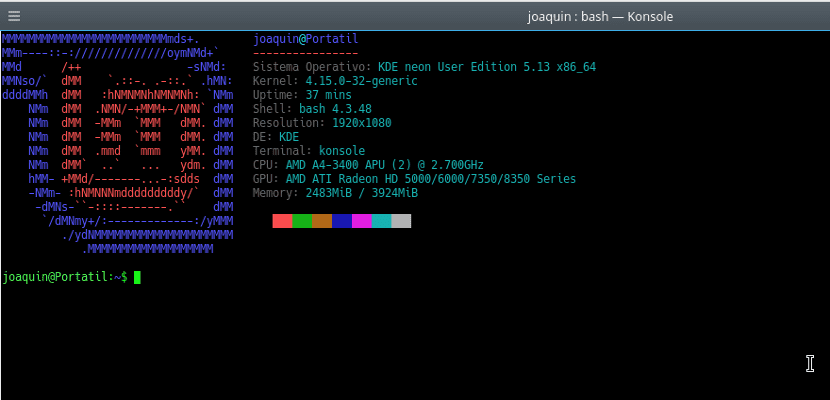
हमारे Gnu/Linux वितरण के टर्मिनल को बाकी वितरण की तरह अनुकूलित किया जा सकता है। इस टूल का अनुकूलन सरल हो सकता है जैसे टेक्स्ट का रंग बदलना या अधिक विघटनकारी अनुकूलन ASCII कोड या कंप्यूटर जानकारी में वितरण के लोगो को शामिल करना.
उत्तरार्द्ध फैशनेबल हो गया है क्योंकि यह टर्मिनल को अधिक उपयोगकर्ता-अनुकूल बनाता है और ऑपरेटिंग सिस्टम के कुछ मापदंडों को जानने में भी मदद कर सकता है जैसे कि हम जिस कर्नेल का उपयोग कर रहे हैं, डेस्कटॉप जो लोड हो रहा है या उपयोग की गई मेमोरी। सबसे पहले हमें Neofetch टूल इंस्टॉल करना होगा जो हमें टर्मिनल में यह जानकारी प्रदर्शित करने की अनुमति देगा. Noefetch मुख्य वितरणों के नवीनतम संस्करणों की आधिकारिक रिपॉजिटरी में पाया जाता है, लेकिन यदि ऐसा नहीं है, तो हमें परामर्श करना होगा Neofetch स्थापित करने के लिए आधिकारिक दस्तावेज़. मेरे मामले में, संस्करण उबंटू 16.04 है इसलिए मुझे इसे मैन्युअल रूप से करना पड़ा। एक बार जब हम प्रोग्राम इंस्टॉल कर लेते हैं, तो हमें यह इंगित करना होगा कि टर्मिनल शुरू करने पर प्रोग्राम लोड हो गया है।
यह यह हमारे घर में मौजूद .bashrc फ़ाइल को खोलकर किया जाता है. उस फ़ाइल के अंत में हम "Neofetch" शब्द लिखेंगे और दस्तावेज़ को सहेजेंगे। इससे हर बार जब हम टर्मिनल खोलेंगे तो यह टूल निष्पादित हो जाएगा।
लेकिन इसे रंगों, छवियों, लोगो आदि के साथ और भी अनुकूलित किया जा सकता है... हम फ़ाइल खोलकर ऐसा कर सकते हैं /.config/neofetch/config.conf . इस फ़ाइल में हमें प्रोग्राम की सभी कॉन्फ़िगरेशन मिलेंगी। इसका हेरफेर आसान है. शुरुआत में हमें निम्नलिखित जैसी पंक्तियाँ मिलेंगी:
info "Kernel" kernel
इससे पता चलता है कि प्रोग्राम कर्नेल की जानकारी (सूचना) "कर्नेल" नाम से दिखाएगा. हम शब्द "कर्नेल" या उद्धरण चिह्नों में जो चाहें उसे बदल सकते हैं, लेकिन हमेशा उद्धरण चिह्नों में। यदि हम चाहते हैं कि कुछ जानकारी प्रदर्शित न हो, तो हमें पंक्ति की शुरुआत में एक हैश चिह्न लगाना होगा, इस प्रकार:
#info "Kernel" kernel
लेकिन अभी और भी बहुत कुछ है. यदि हम चाहें तो हम कर सकते हैं वितरण का लोगो और ASCII में लिखे इस लोगो के रंग बदलें. ऐसा करने के लिए हमें पिछली फ़ाइल में नीचे "# Ascii विकल्प" अनुभाग पर जाना होगा, इसमें हम अनुभाग की तलाश करेंगे
ascii_distro="Linux Mint"
और इसमें हम उस डिस्ट्रो का नाम बदलते हैं जो वितरण के उद्धरणों में होता है जिसका लोगो हम उपयोग करना चाहते हैं। यदि हम अपने वितरण से उसी का उपयोग करना चाहते हैं, तो हमें इसे इस तरह छोड़ना होगा:
ascii_distro='distro_name'
इस पंक्ति के नीचे हम पाएंगे लोगो का रंग कैसे बदलें. यह लाइन को संशोधित करके किया जाता है
ascii_colors=(4 1 3 5 6 2)
संख्याएँ एक रंग का प्रतिनिधित्व करती हैं, हमें उन्हें अपने इच्छित रंगों के आधार पर बदलना होगा या सीधे वितरण के रंग संयोजन का उपयोग करना होगा, इस मामले में हमें इसे बदलना होगा
ascii_colors=("distro")
यह हमें अपने वितरण के टर्मिनल को पूरी तरह से अनुकूलित करने की अनुमति देगा और यहां तक कि उन उपयोगकर्ताओं को भ्रमित करने में भी मदद कर सकता है जो हमारे कंप्यूटर से कनेक्ट नहीं हैं। आप चुनते हैं।